Was ist PS
PS steht für Adobe Photoshop. Es handelt sich um eine von Adobe Systems entwickelte und vertriebene Bildverarbeitungssoftware, die hauptsächlich für die Verarbeitung digitaler Bilder aus Pixeln verantwortlich ist Korrekturlesen. Farbproduktion und andere Teile.
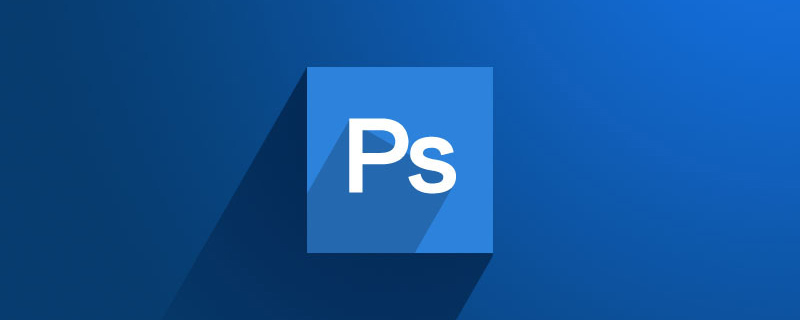
Die Betriebsumgebung dieses Artikels: Windows 7-System, Dell G3-Computer, Adobe Photoshop CS6.
PS verarbeitet hauptsächlich digitale Bilder, die aus Pixeln bestehen, und verwendet eine Vielzahl von Zeichenwerkzeugen, um Bilder zu bearbeiten, um schönere Effekte zu erzielen.
Jeder kennt PS. Der vollständige Name lautet Adobe Photoshop. Dies ist eine sehr leistungsstarke Designsoftware, die jedoch manchmal schwierig zu verwenden ist. In diesem Artikel werde ich ausführlich vorstellen, wie man mit Photoshop schöne und auffällige Bilder erstellt . Muster usw. Ich hoffe, das hilft.
Um Ihnen den schnellen Einstieg in PS zu erleichtern, stellt Ihnen der folgende Artikel vor, was PS ist und welche häufig verwendeten Tools von PS
Die Bedeutung von PS
PS steht für Adobe Photoshop. Es handelt sich um eine von Adobe Systems entwickelte und vertriebene Bildverarbeitungssoftware. Ihre Funktionen können in Bildbearbeitung, Bildsynthese und Farbe unterteilt werden Korrektur und Farbproduktion und andere Teile. Unter anderem ist die Bildbearbeitung die Grundlage der Bildverarbeitung. Sie kann verschiedene Transformationen an Bildern durchführen, wie z. B. das Vergrößern, Verkleinern und Drehen von Bildern usw.
Photoshop hat seit der Veröffentlichung von Adobe Photoshop CS im Jahr 2003 kontinuierlich neue Versionen herausgebracht, und 2013 wurde die neueste Version Photoshop CC mit immer umfassenderen Funktionen auf den Markt gebracht. Und auch die Anwendungsbereiche sind sehr breit gefächert. Man kann sagen, dass alle Lebensbereiche mittlerweile untrennbar mit PS verbunden sind.
Adobe unterstützt Windows-Betriebssysteme, Android-Systeme und Mac OS, unterstützt jedoch nicht das Linux-System Sie verwenden ein Linux-System. Wenn ja, müssen Sie Photoshop über Wine ausführen.
Verwendung von PS
1. Ebenenwerkzeuge
Verwendung: Ebenen können für Bilder und Text verwendet werden , Pinselstriche, Hintergrundfarben, Muster und Filter.
Ebenen können als übereinander geschichtete Vorlagen betrachtet werden. Sie können zum Erstellen der endgültigen Grafik verwendet werden und jedes Arbeitsblatt kann einzeln geändert werden, ohne dass dies Auswirkungen auf das gesamte Projekt hat einzelne Aspekte der Grafik. Element

Es verfügt über ein eigenes Modul in der unteren rechten Ecke des Photoshop-Bildschirms, es kann auch durch Klicken auf „Ebenen“ oben aufgerufen werden Menüleiste
Ebenen hinzufügen oder entfernen: Wählen Sie in der oberen Menüleiste Ebenen > Neu > Ebenen auswählen: Wählen Sie die spezifischen Teile des Bildes aus, die Sie bearbeiten möchten Daneben befindet sich ein „Augen“-Symbol: Klicken Sie auf dieses Symbol, um das Auge ein- und auszuschalten und so die Sichtbarkeit dieser Ebene während der Arbeit umzuschalten.
Ebene kopieren: Wählen Sie die Ebene aus und ziehen Sie sie auf die Schaltfläche „Neue Ebene erstellen“. Klicken Sie mit der rechten Maustaste auf die Ebene, um „Ebene kopieren“ oder „Gruppe kopieren“ auszuwählen
2 . Farb- und Musterwerkzeuge
Zweck: Sie können benutzerdefinierte Farben für Inhalte verwenden, ändern, kopieren und speichern
Sie befinden sich in der oberen rechten Ecke des Photoshop-Bildschirms . Eigenes Modul.
Erstellen Sie Ihre eigene benutzerdefinierte Farbe: Sie können sie anpassen, um Ihre eigene benutzerdefinierte Farbe zu erstellen, indem Sie auf das obere Feld im Farbmodul doppelklicken oder die Farbauswahl im Menü auf der linken Seite öffnen
Wenn einzeln: Klicken Sie auf „Zu Farbfeldern hinzufügen“, um eine beliebige Farbe, die Sie erstellen, zu den Farbfeldern hinzuzufügen.

Zweck: Mithilfe der Pinseleinstellungen können Sie die Größe von ändern Durch die Pinselstriche, Formen und Transparenz lassen sich viele verschiedene visuelle Effekte erzielen.
Es befindet sich in der linken Symbolleiste.
Nachdem Sie auf das Pinsel-Werkzeugsymbol geklickt haben, werden alle Einstellungen und Pinseloptionen oben auf dem Bildschirm angezeigt. Mit diesen Einstellungen können Sie Pinselgröße, Deckkraft usw. ändern.
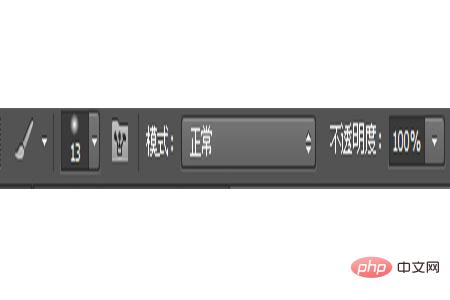
Wählen Sie einzelne Elemente und die gesamte Grafik aus und bestimmen Sie das Kopieren, Ausschneiden und Einfügen in die Grafik Inhalt.
Es befindet sich in der linken Symbolleiste.
So wählen Sie ein Bild aus, in das Sie eine Grafik einfügen möchten:
Öffnen Sie das Bild, das Sie in Photoshop verwenden möchten, und bestimmen Sie mit dem Auswahlwerkzeug, wie viele Bilder Sie kopieren möchten. Sobald Sie einen Bereich Ihres Bildes ausgewählt haben, kopieren Sie ihn einfach, öffnen Sie dann die Registerkarte für Ihr aktuelles Projekt und fügen Sie ihn als neue Ebene ein. Sie können auch „Frei transformieren“ wählen, um ihn zu skalieren, zu drehen, zu verschieben und zu spiegeln

Was es bewirkt: Ändern Sie die Größe und Härte der Radiergummispitze, um verschiedene Effekte wie Verblenden und Verblassen zu erzielen . Background Eraser nutzt Farbunterschiede, um Ihnen dabei zu helfen, unerwünschte Hintergrundbereiche aus Ihren Bildern zu entfernen.
Wo es ist: Symbolleiste links.
Nachdem Sie auf das Radiergummi-Symbol geklickt haben, werden alle Einstellungen oben auf dem Bildschirm angezeigt. Diese Einstellungen können die Größe des Radiergummis, die Härte und andere Aspekte des Werkzeugs ändern. Es funktioniert nur auf bestimmten ausgewählten Ebenen. Bevor Sie mit dem Radieren beginnen, stellen Sie sicher, dass die gewünschte Ebene ausgewählt ist.

6. Zuschneidewerkzeug
Zweck: Beschneiden Sie das Bild mit dem Zuschneidewerkzeug und wählen Sie den Bereich aus und schneide es einfach aus.
Es befindet sich in der linken Symbolleiste.
Wählen Sie das im Screenshot angezeigte Symbol in der seitlichen Menüleiste aus und ziehen Sie das Feld über den Bereich, den Sie zuschneiden möchten. Um den Zuschneiderahmen anzupassen, klicken Sie einfach auf die kleinen Ankerkästen an den Seiten und Ecken des Zuschneiderahmens und ziehen Sie sie.
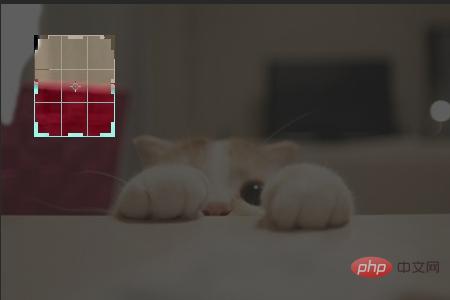
7. Füllwerkzeug
Zweck: Füllen Sie jeden festen Bereich mit der ausgewählten Farbe „Verlauf“ im „Füllen“-Werkzeug Mit dem Tool können Sie einen schönen, verblassten Hintergrundeffekt basierend auf einer Farbe Ihrer Wahl erstellen.
Wählen Sie in der oberen Menüleiste „Ebenen“ > „Neue Füllebene“ aus.
Füllen Sie den Volltonbereich mit Farbe:
Wählen Sie zunächst die Volltonfarbe aus, die Sie „Gefüllt“ verwenden möchten Schicht. Wählen Sie dann in der oberen Menüleiste „Ebenen“ > „Neue Füllebene“ > „Volltonfarbe“. Anschließend wird das Fenster „Neue Ebene“ angezeigt und Sie werden aufgefordert, der neuen Farbfüllebene einen Namen zu geben. Machen Sie sich zu diesem Zeitpunkt keine Gedanken über die Auswahl der gewünschten Farbe – benennen Sie einfach die Ebene und klicken Sie auf „OK“.
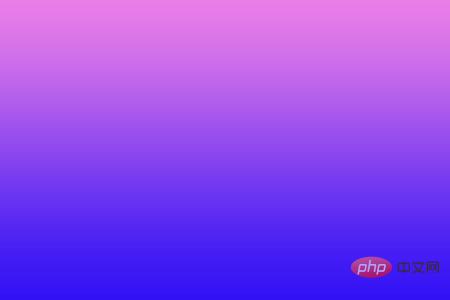
8. Benutzerdefinierte Schriftarten und Textwerkzeuge
Zweck: Benutzerdefinierte Schriftarten zur Datenbank hinzufügen, Sie können auf erweiterte Schriftarten zugreifen Schriftarteinstellungen, die Ihrem Text einen seriösen Stil verleihen.
Es befindet sich in der linken Symbolleiste unten.
Nachdem Sie auf das Textwerkzeug-Symbol geklickt haben, werden alle Einstellungen und Schriftartoptionen oben auf dem Bildschirm angezeigt. Mit diesen Einstellungen können Sie Zeichen, Schriftgröße und Abstand zwischen Zeichen, Höhe, Breite, Farbe und Stil ändern. Bitte stellen Sie sicher, dass Sie die Ebene des erforderlichen Textes zum Bearbeiten auswählen

Zusammenfassung: Das Obige ist der gesamte Inhalt dieses Artikels. Ich hoffe, dass er für alle, die PS lernen, hilfreich sein wird .
[Empfohlene Kurse: PS-Tutorial]
Das obige ist der detaillierte Inhalt vonWas ist PS. Für weitere Informationen folgen Sie bitte anderen verwandten Artikeln auf der PHP chinesischen Website!

Heiße KI -Werkzeuge

Undresser.AI Undress
KI-gestützte App zum Erstellen realistischer Aktfotos

AI Clothes Remover
Online-KI-Tool zum Entfernen von Kleidung aus Fotos.

Undress AI Tool
Ausziehbilder kostenlos

Clothoff.io
KI-Kleiderentferner

AI Hentai Generator
Erstellen Sie kostenlos Ai Hentai.

Heißer Artikel

Heiße Werkzeuge

Notepad++7.3.1
Einfach zu bedienender und kostenloser Code-Editor

SublimeText3 chinesische Version
Chinesische Version, sehr einfach zu bedienen

Senden Sie Studio 13.0.1
Leistungsstarke integrierte PHP-Entwicklungsumgebung

Dreamweaver CS6
Visuelle Webentwicklungstools

SublimeText3 Mac-Version
Codebearbeitungssoftware auf Gottesniveau (SublimeText3)

Heiße Themen
 1376
1376
 52
52
 PS-Seriennummer CS5 dauerhaft kostenlos 2020
Jul 13, 2023 am 10:06 AM
PS-Seriennummer CS5 dauerhaft kostenlos 2020
Jul 13, 2023 am 10:06 AM
Zu den PS-Seriennummern CS5 Permanent Free 2020 gehören: 1. 1330-1384-7388-4265-2355-8589 (Chinesisch); 2. 1330-1409-7892-5799-0412-7680 (Chinesisch); -8375-9492-6951 (Chinesisch); 4. 1330-1971-2669-5043-0398-7801 (Chinesisch) usw.
 Was tun, wenn die PS-Installation den Registrierungswertfehler 160 nicht schreiben kann?
Mar 22, 2023 pm 02:33 PM
Was tun, wenn die PS-Installation den Registrierungswertfehler 160 nicht schreiben kann?
Mar 22, 2023 pm 02:33 PM
Lösung für Fehler 160, wenn die PS-Installation den Registrierungswert nicht schreiben kann: 1. Überprüfen Sie, ob 2345-Software auf dem Computer vorhanden ist. Wenn ja, deinstallieren Sie die Software. 2. Drücken Sie „Win+R“ und geben Sie „Regedit“ ein, um die Systemregistrierung zu öffnen , suchen Sie dann nach „Photoshop.exe“ und löschen Sie das Photoshop-Element.
 So löschen Sie den ausgewählten Bereich in PS
Aug 07, 2023 pm 01:46 PM
So löschen Sie den ausgewählten Bereich in PS
Aug 07, 2023 pm 01:46 PM
Schritte zum Löschen des ausgewählten Bereichs in PS: 1. Öffnen Sie das Bild, das Sie bearbeiten möchten. 2. Verwenden Sie das entsprechende Werkzeug, um eine Auswahl zu erstellen. 3. Sie können den Inhalt in der Auswahl auf verschiedene Arten löschen. Taste „Löschen“, verwenden Sie das „Heilungspinsel-Werkzeug“, verwenden Sie „Inhaltsbasierte Füllung“, verwenden Sie das „Stempel-Werkzeug“ usw.; 4. Verwenden Sie Werkzeuge, um alle offensichtlichen Spuren oder Mängel zu reparieren, damit das Bild natürlicher aussieht; 5 . Klicken Sie nach Abschluss der Bearbeitung auf „Datei“ > in der Menüleiste „Speichern“, um die Bearbeitungsergebnisse zu speichern.
 Was soll ich tun, wenn die Schriftart der PS-Schnittstelle zu klein ist?
Dec 01, 2022 am 11:31 AM
Was soll ich tun, wenn die Schriftart der PS-Schnittstelle zu klein ist?
Dec 01, 2022 am 11:31 AM
So beheben Sie eine zu kleine Schriftart der PS-Benutzeroberfläche: 1. Öffnen Sie PS und klicken Sie auf die Schaltfläche „Bearbeiten“ in der oberen Menüleiste von PS, um das Bearbeitungsmenü zu erweitern. 2. Klicken Sie im erweiterten Bearbeitungsmenü auf die Schaltfläche „Einstellungen“. und klicken Sie dann auf die Schaltfläche „Schnittstelle …“. 3. Stellen Sie in den Schnittstelleneinstellungen die Schriftgröße der Benutzeroberfläche auf „Groß“ ein, stellen Sie die Skalierung der Benutzeroberfläche auf „200 %“ ein und speichern Sie die Einstellungen. Starten Sie dann PS neu, damit sie wirksam werden.
 Einführung in den Prozess des Extrahierens von Strichzeichnungen in PS
Apr 01, 2024 pm 12:51 PM
Einführung in den Prozess des Extrahierens von Strichzeichnungen in PS
Apr 01, 2024 pm 12:51 PM
1. Öffnen Sie die Software und importieren Sie ein Materialstück, wie im Bild unten gezeigt. 2. Drücken Sie dann Strg+Umschalt+U, um die Farbe zu entfernen. 3. Drücken Sie dann Strg+J, um die Ebene zu kopieren. 4. Drücken Sie dann die Tastenkombination Strg+I um und stellen Sie dann den Ebenenüberblendungsmodus auf „Farbabwedeln“ ein. 5. Klicken Sie auf Filter – Andere – Minimum. 6. Stellen Sie im Popup-Dialogfeld den Radius auf 2 ein und klicken Sie auf OK. 7. Schließlich können Sie den extrahierten Linienentwurf sehen.
 So automatisieren Sie Aufgaben mit PowerShell
Feb 20, 2024 pm 01:51 PM
So automatisieren Sie Aufgaben mit PowerShell
Feb 20, 2024 pm 01:51 PM
Wenn Sie ein IT-Administrator oder Technologieexperte sind, müssen Sie sich der Bedeutung der Automatisierung bewusst sein. Insbesondere für Windows-Benutzer ist Microsoft PowerShell eines der besten Automatisierungstools. Microsoft bietet eine Vielzahl von Tools für Ihre Automatisierungsanforderungen, ohne dass Sie Anwendungen von Drittanbietern installieren müssen. In diesem Leitfaden erfahren Sie, wie Sie PowerShell zur Automatisierung von Aufgaben nutzen können. Was ist ein PowerShell-Skript? Wenn Sie Erfahrung mit PowerShell haben, haben Sie möglicherweise Befehle zum Konfigurieren Ihres Betriebssystems verwendet. Ein Skript ist eine Sammlung dieser Befehle in einer .ps1-Datei. .ps1-Dateien enthalten von PowerShell ausgeführte Skripte, z. B. grundlegende Get-Help
 Umfassende Liste der PS-Tastenkombinationen
Mar 11, 2024 pm 04:31 PM
Umfassende Liste der PS-Tastenkombinationen
Mar 11, 2024 pm 04:31 PM
1. Strg + N: Neues Dokument erstellen. 2. Strg + O: Eine Datei öffnen. 3. Strg + S: Aktuelle Datei speichern. 4. Strg + Umschalt + S: Speichern unter. 5. Strg + W: Schließen Sie das aktuelle Dokument. 6. Strg + Q: Photoshop beenden. 7. Strg + Z: Rückgängig machen. 8. Strg + Y: Wiederherstellen. 9. Strg + X: Den ausgewählten Inhalt ausschneiden. 10. Strg + C: Kopieren Sie den ausgewählten Inhalt.
 Zum Ausfüllen können keine PS-Tastenkombinationen verwendet werden
Feb 19, 2024 am 09:18 AM
Zum Ausfüllen können keine PS-Tastenkombinationen verwendet werden
Feb 19, 2024 am 09:18 AM
Mit der Entwicklung des digitalen Zeitalters ist Bildverarbeitungssoftware zu einem unverzichtbaren Bestandteil unseres Lebens und Arbeitens geworden. Unter ihnen ist Photoshop (kurz PS) eine der bekanntesten Bildverarbeitungssoftware, die über leistungsstarke Funktionen und flexible Bedienung verfügt und bei Benutzern sehr beliebt ist. Bei der Verwendung von PS berichteten einige Benutzer jedoch, dass die Tastenkombination „Ausfüllen“ nicht normal verwendet werden konnte, was zu Problemen bei der Benutzererfahrung führte. Tastenkombinationen sind eine in der Software bereitgestellte Schnellbedienungsmethode, um langwierige Mausklickvorgänge zu vermeiden.




